win11怎么显示文件后缀 win11显示文件扩展名的方法
更新时间:2023-09-22 12:04:07作者:jhuang
与之前的版本相比,win11在界面设计和用户体验方面有了很大的改进,与此同时,一些用户也发现了一些新的问题。其中之一就是win11文件夹中如何显示文件后缀名的问题。那么win11怎么显示文件后缀呢?win11显示文件后缀名的方法非常简单,本文将为大家详细介绍win11显示文件扩展名的方法。
方法一:
1、双击进入桌面上的“此电脑”,点击页面上方工具栏中的“查看”选项卡。
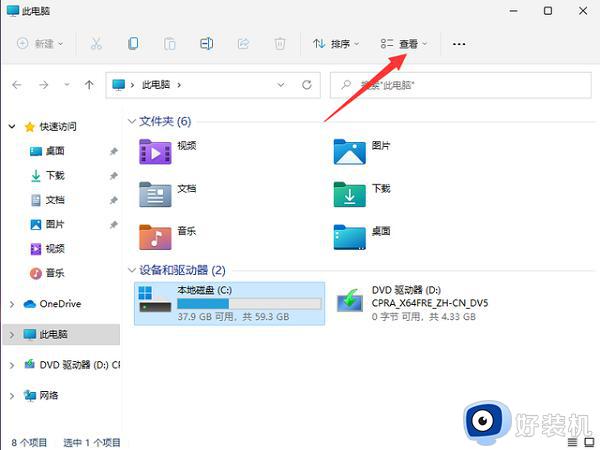
2、接着在下拉菜单中选择“显示”选项中的“文件扩展名”将其勾选上即可。
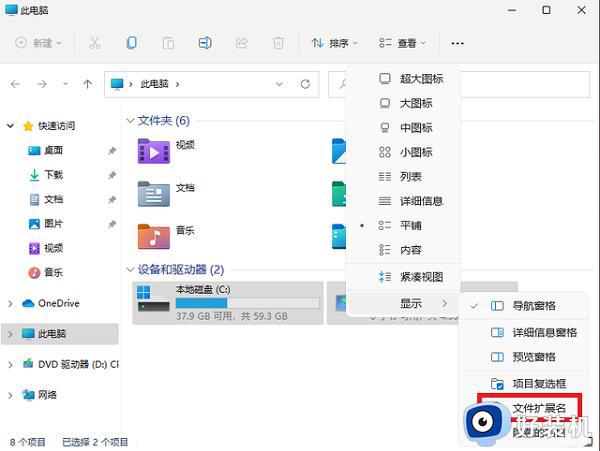
方法二:
1、点击任务栏中的搜索按钮,在搜索框中输入“文件夹资源管理器选项”将其打开。
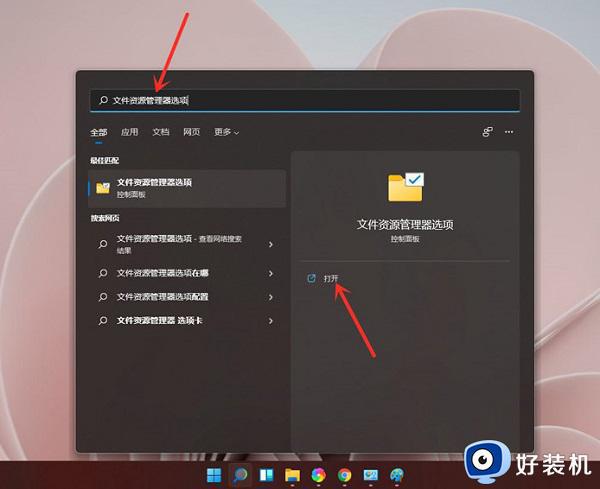
2、在窗口中,点击上方的“查看”选项卡,在其中找到“隐藏已知文件类型的扩展名”将其勾选上,点击确定保存就可以了。
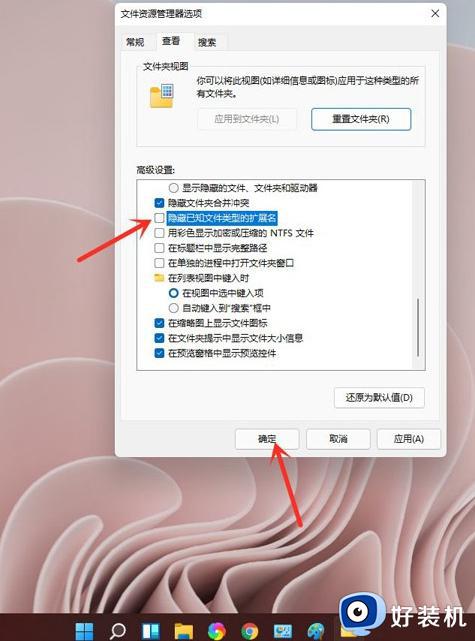
以上是Win11如何显示文件后缀名的全部内容,如果您遇到这个问题,可以按照以上方法解决,希望这些方法对大家有所帮助。
win11怎么显示文件后缀 win11显示文件扩展名的方法相关教程
- win11怎么显示扩展名 win11显示文件后缀名设置步骤
- win11显示文件扩展名设置方法 win11文件的扩展名怎么显示
- win11怎么设置显示文件后缀 win11设置显示文件后缀名图解
- win11如何让文件显示后缀名 win11让桌面文件显示后缀名的方法
- win11文件怎么显示后缀名 文件显示后缀名设置win11方法
- 如何让win11文件显示后缀名 win11文件显示后缀名的设置教程
- 如何让win11显示文件后缀名 win11显示文件后缀名的设置教程
- windows11如何显示文件后缀名 win11怎么显示文件后缀名
- win11文件后缀名怎么显示 win11文件后缀隐藏了怎么显示
- win11怎么显示文件后缀名格式 win11如何显示文件属性后缀
- win11家庭版右键怎么直接打开所有选项的方法 win11家庭版右键如何显示所有选项
- win11家庭版右键没有bitlocker怎么办 win11家庭版找不到bitlocker如何处理
- win11家庭版任务栏怎么透明 win11家庭版任务栏设置成透明的步骤
- win11家庭版无法访问u盘怎么回事 win11家庭版u盘拒绝访问怎么解决
- win11自动输入密码登录设置方法 win11怎样设置开机自动输入密登陆
- win11界面乱跳怎么办 win11界面跳屏如何处理
win11教程推荐
- 1 win11安装ie浏览器的方法 win11如何安装IE浏览器
- 2 win11截图怎么操作 win11截图的几种方法
- 3 win11桌面字体颜色怎么改 win11如何更换字体颜色
- 4 电脑怎么取消更新win11系统 电脑如何取消更新系统win11
- 5 win10鼠标光标不见了怎么找回 win10鼠标光标不见了的解决方法
- 6 win11找不到用户组怎么办 win11电脑里找不到用户和组处理方法
- 7 更新win11系统后进不了桌面怎么办 win11更新后进不去系统处理方法
- 8 win11桌面刷新不流畅解决方法 win11桌面刷新很卡怎么办
- 9 win11更改为管理员账户的步骤 win11怎么切换为管理员
- 10 win11桌面卡顿掉帧怎么办 win11桌面卡住不动解决方法
